Creo合并功能详解教程
1、打开曲面模型,首先要进行的图示倒U形面和弧面的合并,理解基本的曲面合并方式。

2、要激活【合并】功能,首先需要先选择要进行合并的两个面组。如图,先选择U形面,按住CTRL键选择弧面,然后在【模型】选项卡中点击已经激活的【合并】,打开【合并】操控面板,图形区两个曲面相交处会显示合并的箭头

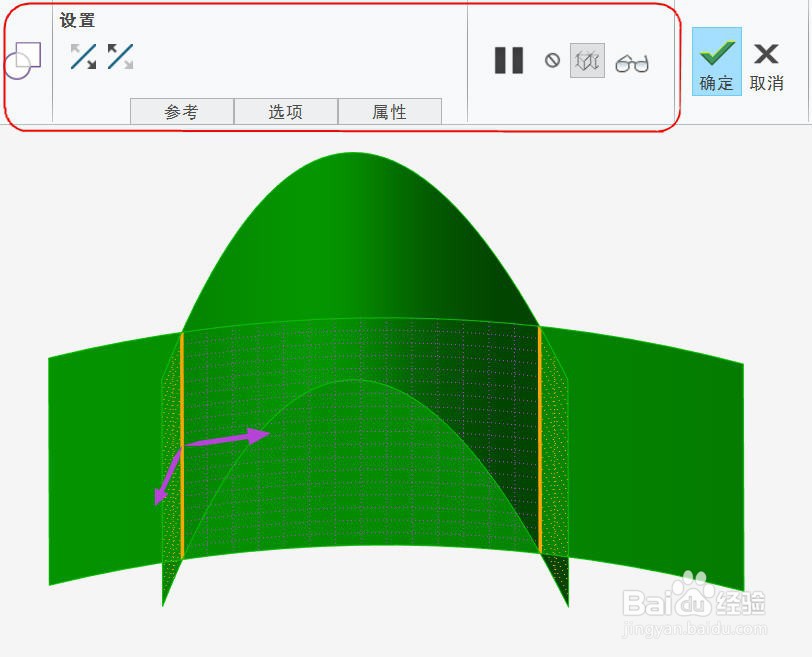
3、箭头表示曲面合并后将要保留的一侧,同时曲面表面会显示网格线。点击操控面板上的两个【反向】按钮可以分别对两个曲面的保留方向进行切换。


4、切换到下图所示状态,然后点击【预览】按钮便可看到曲面合并后的效果。


5、上面是两个曲面等宽的状况下合并的结果,下面再来看下两个曲面不等宽情况下的合并结果。把弧面宽度改成40,得到如下图所示两个不等宽曲面

6、选择两个曲面进行合并,如下图所示保留方向设置,点击【预览】得到的结果如下。


7、切换两个曲面的保留方向,预览后得到如图所示。


1、曲面的合并默认是以相交方式进行合并的。如果要合并的两个曲面之间有公共边,那么除了可以使用相交方式外,还可以使用联接方式进行合并,如下图两个曲面。
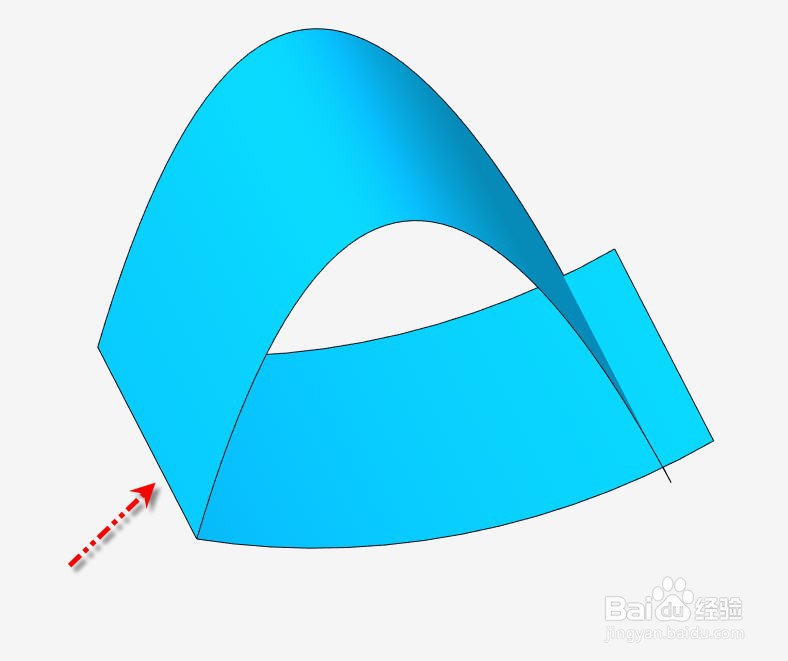
2、选择两个曲面进行合并,默认情况下是使用相交方式的,得到的合并结果如图。除了公共边界进行合并外,相交边界处也进行了合并
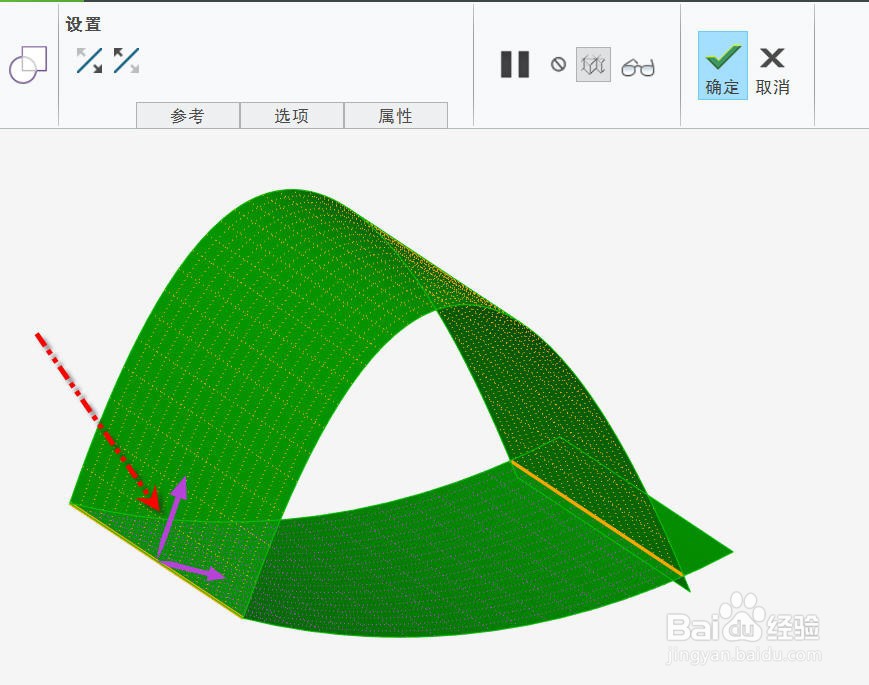
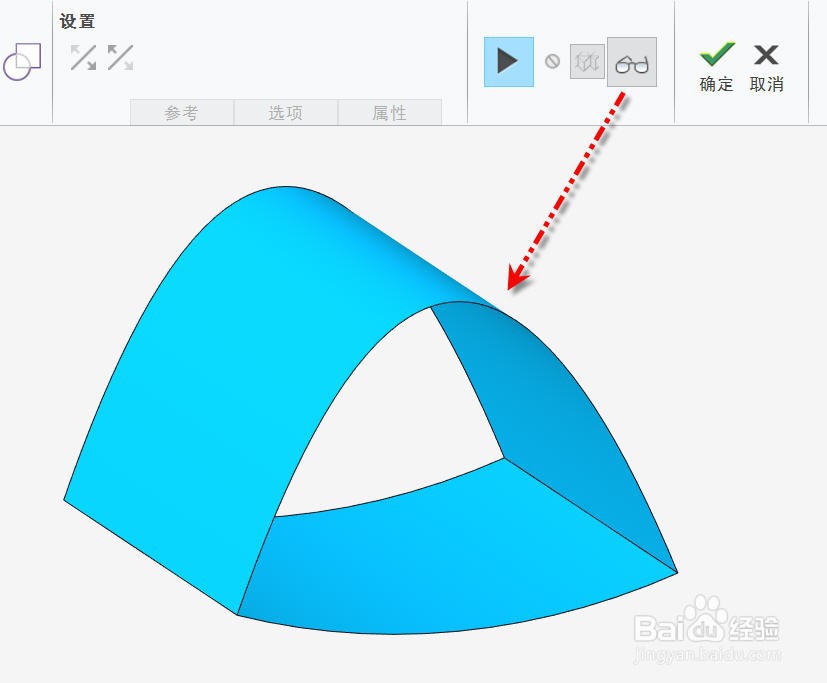
3、点击并展开【选项】选项页,选择【联接】选项,得到的结果则是下图所示,可以看到相交的部分合并不再做处理
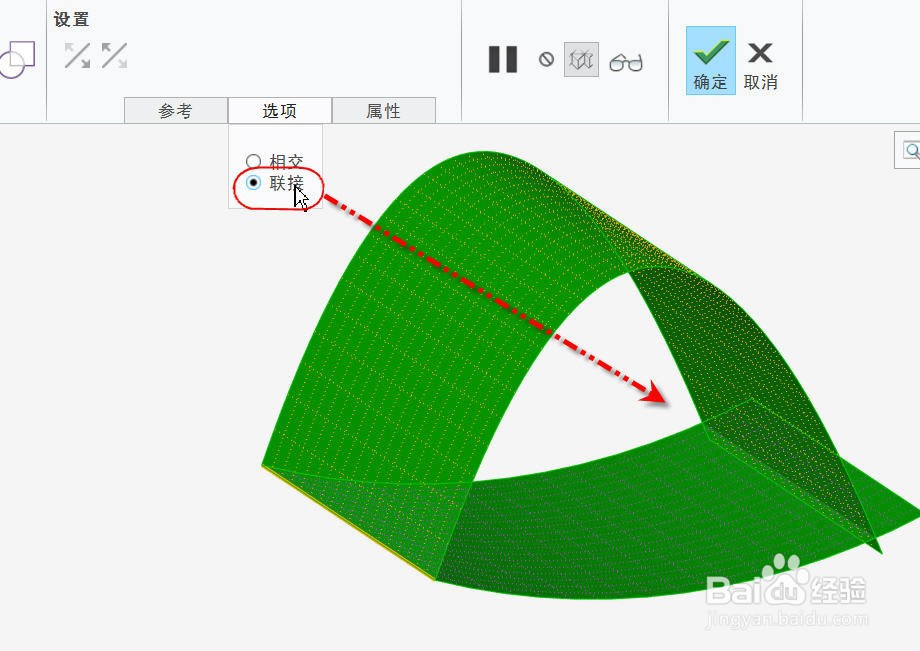
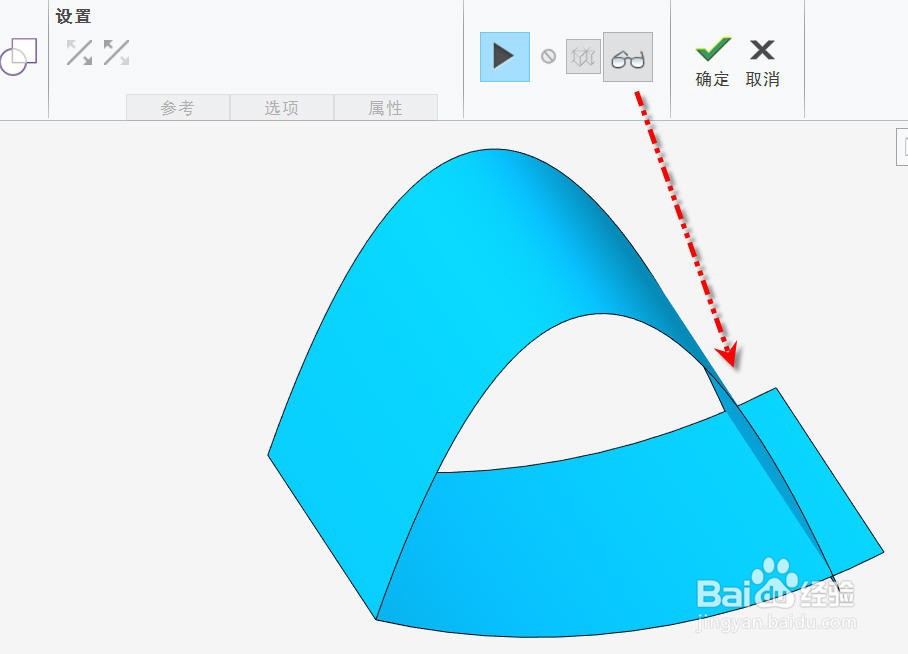
声明:本网站引用、摘录或转载内容仅供网站访问者交流或参考,不代表本站立场,如存在版权或非法内容,请联系站长删除,联系邮箱:site.kefu@qq.com。
阅读量:58
阅读量:54
阅读量:67
阅读量:91
阅读量:25